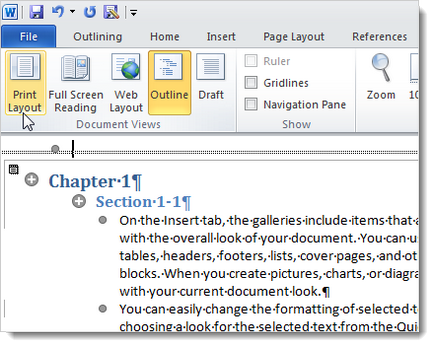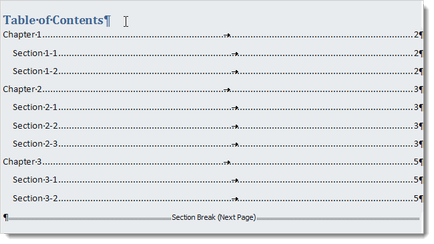Създаване на главен документ в слово 2018 от няколко документа
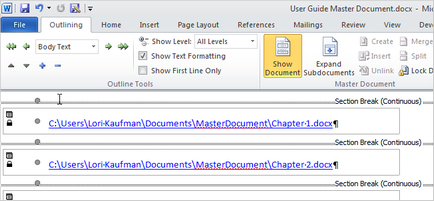
Били ли сте някога трябваше да се създаде наистина големи документи в Microsoft Word? Ако отговорът е да, тогава най-вероятно знаете, че Word не винаги е добра работа с тях. Понякога е по-мъдро да се прекъсне дълъг документ в множество Word файлове.
Основният документ - един Word файл, който съдържа списък с връзки към други независими Word файл, наречен Поддокументи. Съдържанието на прикачени файлове не се прехвърлят основния документ, а просто свързани с него. Това дава възможност за редактиране на приложените към тях документи отделно. Всички промени, направени в прикачени файлове автоматично се показват в основния документ. Ако работите на един и същ проект на няколко народа, главния документ ви позволява да разпространявате части от него от различни партии за едновременна работа.
Създаване на главен документ от нулата
Ако започнете да създавате основния документ, без да се налага крайния материал, можете да го създадете от нулата. За да направите това, да създадете нов документ, Word и да го запишете като измисли име на файла, за да стане ясно, че това е основният документ.
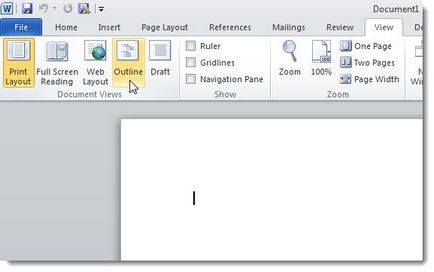
Инжектират заглавия за документа в режим на контур, промяна на нивата им. За да направите това, използвайте нивата на падащия списък или зелените стрелки в раздела очертанията Tools (Работни със структурата).
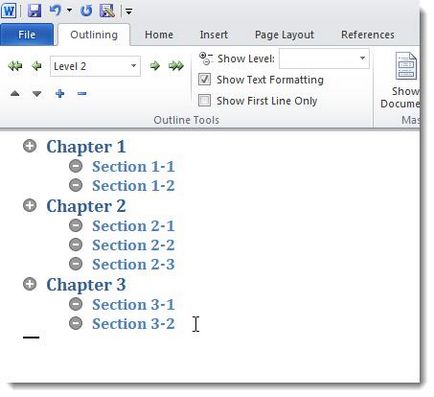
Когато сте въвели всички заглавия, които ще натиснете команда Покажи документ (виж документ) в главен документ (основна документ).
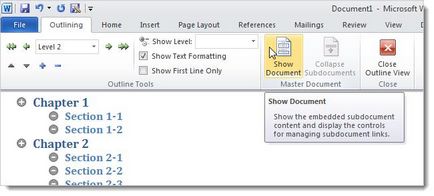
В главния документ (основна документ) ще отвори нови възможности. Изберете цялата структура на документа и кликнете върху Създаване (Създаване).
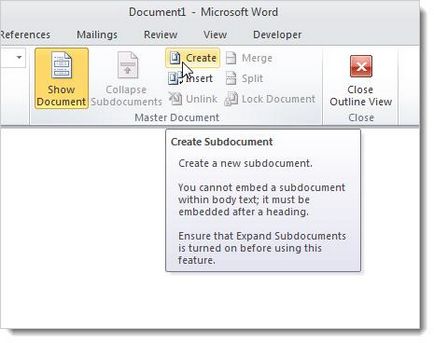
Кликването върху тази команда заключава всеки документ в собствен контейнер. На този етап отново, освен главен документ.
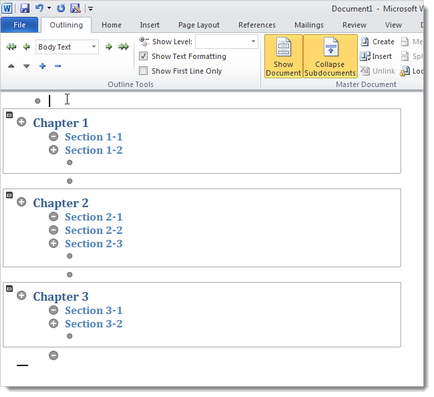
Всеки контейнер в основния документ се превръща в отделен файл, както е показано по-долу. Името на първия заглавието във всяка основна документ контейнер използва като името на файла за съответния прикрепен документ.
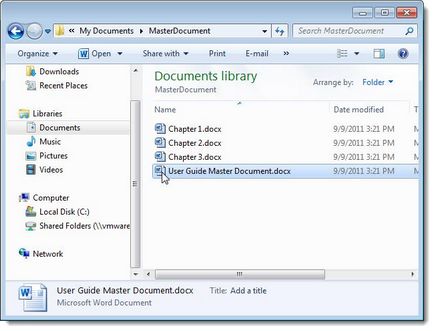
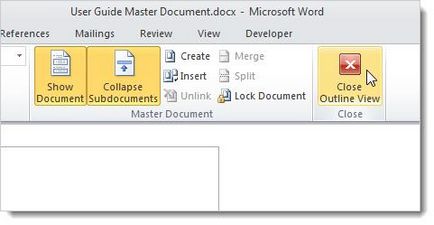
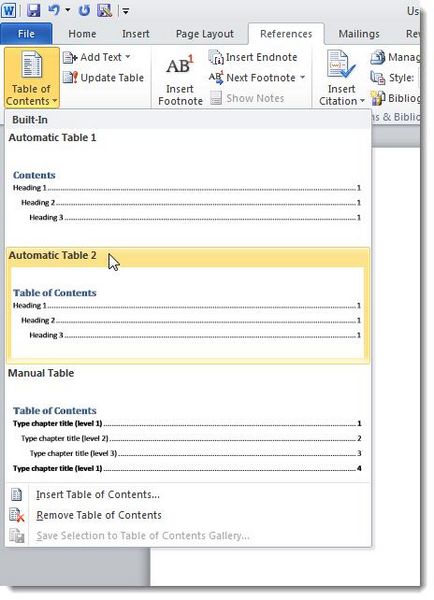
За да видите знаци за нови раздели, поставяни с Word, когато създавате серии документи, отидете на раздела Home (Начало) и кликнете върху характера на нов ред в секцията Параграф (параграф).
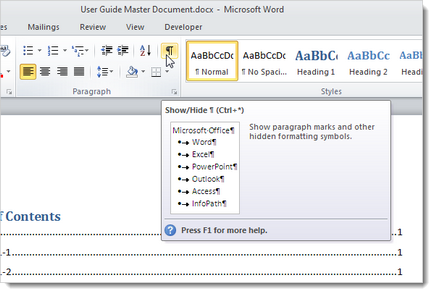
Word раздел паузи и показват типа им.
Когато създадете главен документ от нулата, Word вмъква раздел почивка (в текущата страница) преди и след всеки приложен документ, която сте създали. Това означава, че документът ви е да няма прекъсване на страници. Въпреки това, можете лесно да променяте типа на всяко прекъсване секция.
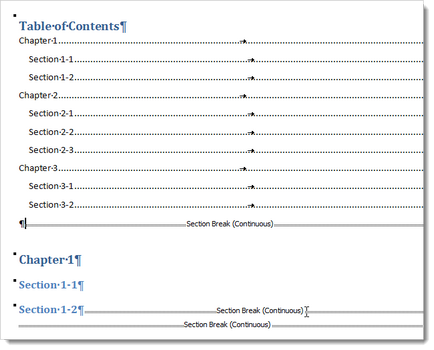
Следващата фигура показва външния вид на вашия документ с оглед Outline с разширени приложени документи.
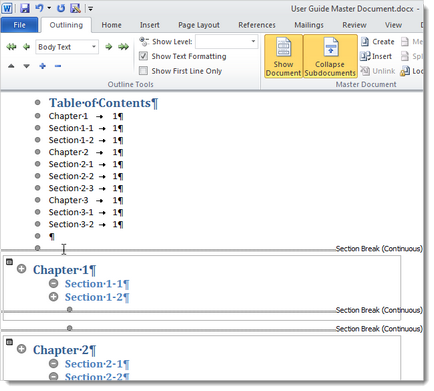
Създаване на основния документ на съществуващите Word файлове
Ако вече имате някои заготовки и искате да ги включи в основния документ, можете да създадете нов файл за основния документ и поставете съществуващите файлове като прикачени файлове. За да направите това, да създадете нов документ празен Word и да го запишете като направихме преди време, когато създадете главен документ от нулата.
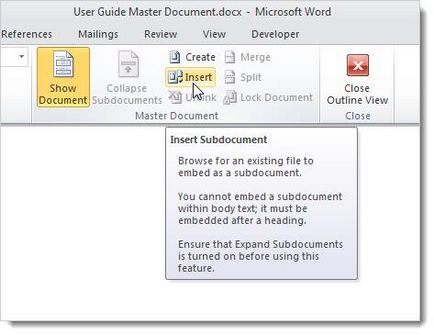
В диалоговия прозорец Insert Subdocument (Insert приложен документ), за да открие местонахождението на документи на Microsoft Word, които искате да вмъкнете. Изберете първия желания файл и щракнете върху Open (Отвори).
За удобство на съхранение на файлове приложените документи в същата папка като файл на основния документ.
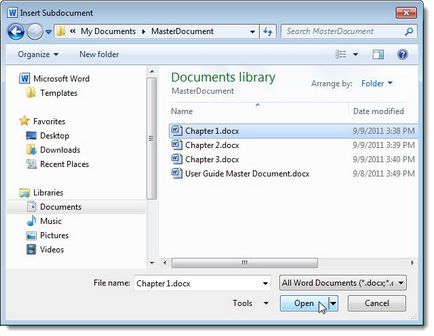
Ако това ще бъде диалогов прозорец, който информира, че някои стил присъства и в двете прикаченият и в основния документ, щракнете върху Да, за да All (да всички). Така че всички стилове в приложените документи ще съответстват на инсталираните в основния документ.
Повторете същата процедура и за всички документи, които трябва да направят инвестиция в главен документ. Когато сте готови, можете да затворите всички приложени документи, ако искаш. За да направите това, щракнете върху Свиване Поддокументи (Скриване на приложените документи) в (основния документ) на секцията на главен документ в раздела Очертаване (Структура).
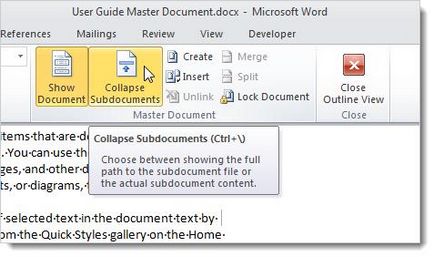
За да свиете Поддокументи, главния документ трябва да бъде спасен. Ако не сте го и преди, ето ще се появи диалогов прозорец. Щракнете върху OK. да запазите документа.
Имайте предвид, че във всеки контейнер главния документ показва пълния път до приложен документ. За да отворите subdocument за редактиране, кликнете два пъти върху иконата на документа в горния ляв ъгъл на контейнера, или да кликнете върху линк към файл с натискане на Ctrl.
Когато поставите на съществуващ файл в главен документ, Word добавя раздел почивка (на следващата страница) преди прикрепен всеки документ, а при пробив раздел (в текущата страница) след всяка от тях поотделно. Можете да промените типа на всеки пропуск, ако желаете.
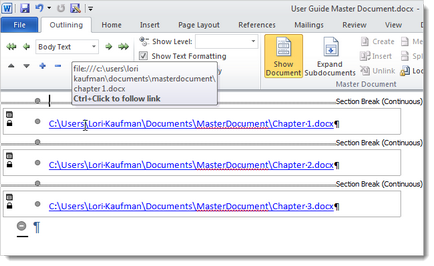
За да видите основния документ не е в схематичен поглед, отидете на раздела View (Изглед) и изберете режим на печат Layout (оформление на страницата), или който и да е друг.